如何在 Microsoft Outlook 中導入和導出簽名?
假設您即將在工作中更換一台新電腦。通常這需要在新電腦上重新配置 Microsoft Outlook,包括簽名。逐一創建簽名肯定會很繁瑣。實際上,有一個技巧可以將您在舊電腦中創建的帶有標誌、圖片和超鏈接的特殊簽名導入。我們將向您展示如何輕鬆地在 Microsoft Outlook 中導入和導出特殊簽名。
從 Microsoft Outlook 導出簽名
Microsoft Outlook 中的簽名位於一個名為「Signatures」的文件夾中。打開此文件夾,您可以輕鬆複製或剪切簽名。
1. 打開一個文件夾,在頂部的地址欄中輸入「%userprofile%\AppData\Roaming\Microsoft\Signatures」,然後按 Enter 鍵。請參見以下截圖:

在 Signatures 文件夾中,您會看到每個簽名對應三個文件和一個文件夾:一個 HTML 文檔、一個富文本格式文檔、一個純文本文檔和一個文件夾。請參見以下截圖。

2. 在 Signatures 文件夾中,請選擇並複製或剪切每個要導出的簽名對應的三個文檔和一個文件夾。
3. 將複製的文檔和文件夾粘貼到稍後容易找到的目標文件夾中。
自動在 Outlook 的主題或簽名中添加文字和當前日期時間/時間戳/時區
由 Kutools for Outlook 提供。

將簽名導入 Microsoft Outlook
本節將向您展示如何輕鬆地將簽名導入您的 Microsoft Outlook。
1. 打開一個文件夾,在頂部的地址欄中輸入「%userprofile%\AppData\Roaming\Microsoft\Signatures」,然後按 Enter 鍵。請參見以下截圖:

2. 複製之前導出的簽名。
注意:每個簽名包含三個文檔和一個文件夾。
3. 將導出的簽名粘貼到 Signatures 文件夾中:
A. 在 Signatures 文件夾中,右鍵單擊空白處,然後從右鍵菜單中選擇「粘貼」。
B. 您也可以通過同時按下 Ctrl 和 V 鍵進行粘貼。
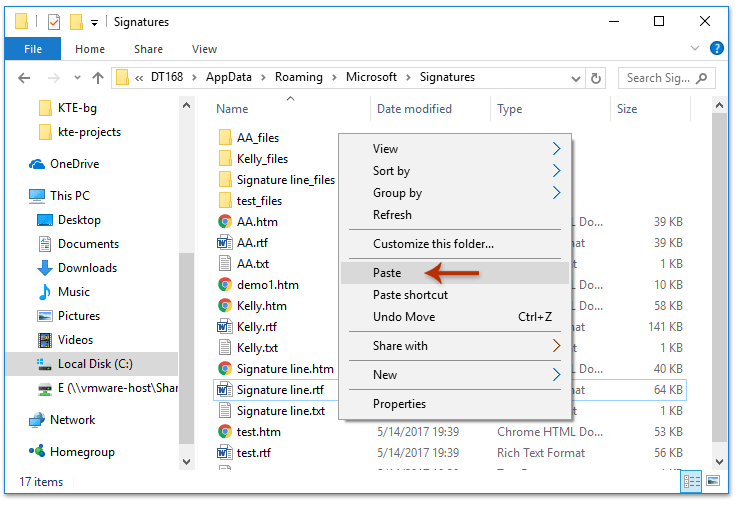
然後進入 Microsoft Outlook 的郵件窗口,通過點擊郵件窗口中的「插入」>「簽名」,您將看到所有導入的簽名。

演示:導入和導出 Outlook 簽名
在這段影片中探索 Kutools / Kutools Plus 標籤 – 內含強大的功能,包括免費的 AI 工具!所有功能均可免費試用 30 天,無任何限制!
相關文章
最佳辦公室生產力工具
最新消息:Kutools for Outlook 推出免費版本!
體驗全新 Kutools for Outlook,超過100項精彩功能!立即下載!
🤖 Kutools AI :採用先進的AI技術輕鬆處理郵件,包括答覆、摘要、優化、擴充、翻譯及撰寫郵件。
📧 郵件自動化:自動回覆(支援POP及IMAP) / 排程發送郵件 / 發送郵件時根據規則自動抄送密送 / 自動轉發(高級規則) / 自動添加問候語 / 自動分割多收件人郵件為個別郵件 ...
📨 郵件管理:撤回郵件 / 根據主題等方式阻止詐騙郵件 / 刪除重複郵件 / 高級搜索 / 整合文件夾 ...
📁 附件專業工具:批量保存 / 批量拆離 / 批量壓縮 / 自動保存 / 自動拆離 / 自動壓縮 ...
🌟 介面魔法:😊更多精美與酷炫表情符號 /重要郵件來臨時提醒 / 最小化 Outlook 而非關閉 ...
👍 一鍵便利:帶附件全部答復 / 防詐騙郵件 / 🕘顯示發件人時區 ...
👩🏼🤝👩🏻 聯絡人與日曆:從選中郵件批量添加聯絡人 / 分割聯絡人組為個別組 / 移除生日提醒 ...
以您偏好的語言使用 Kutools,支援英語、西班牙語、德語、法語、中文及超過40種其他語言!
只需點擊一次,即可立即解鎖 Kutools for Outlook。別等了,現在下載提升您的工作效率!


🚀 一鍵下載 — 獲取全部 Office 插件
強力推薦:Kutools for Office(5合1)
一鍵下載五個安裝程式,包括 Kutools for Excel, Outlook, Word, PowerPoint及 Office Tab Pro。 立即下載!
- ✅ 一鍵便利:一次操作即可下載全部五套安裝包。
- 🚀 隨時處理任何 Office 任務:安裝您需求的插件,隨時隨地。
- 🧰 包含:Kutools for Excel / Kutools for Outlook / Kutools for Word / Office Tab Pro / Kutools for PowerPoint